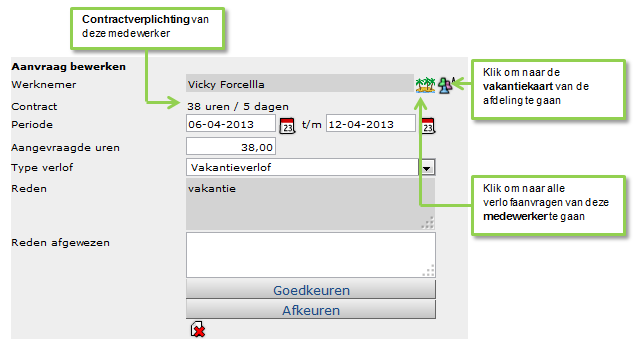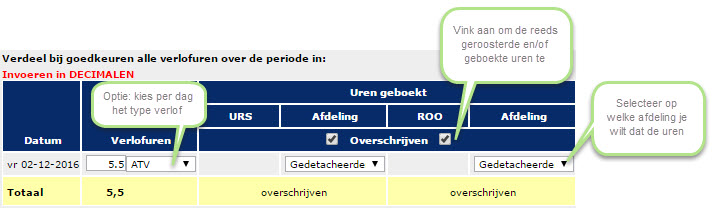Dit artikel beschrijft het goedkeuren van een vakantieaanvraag.
Wanneer een medewerker via de App een vakantieaanvraag invoert, dan ontvangt de ingestelde verlofmanager hiervan een notificatie. De verlofmanager moet nu in de backoffice inloggen om de verlofaanvraag goed te keuren.
Navigeer naar pagina Vakantie goedkeuren;
- Filter op jouw afdeling;
- Selecteer de vakantieaanvraag;
- Controleer nog een keer of het aantal uren uit de aanvraag (links) overeenkomen met de uren die worden opgeslagen in het rooster/urenregistratie (rechts)
- klik op de knop Goedkeuren.
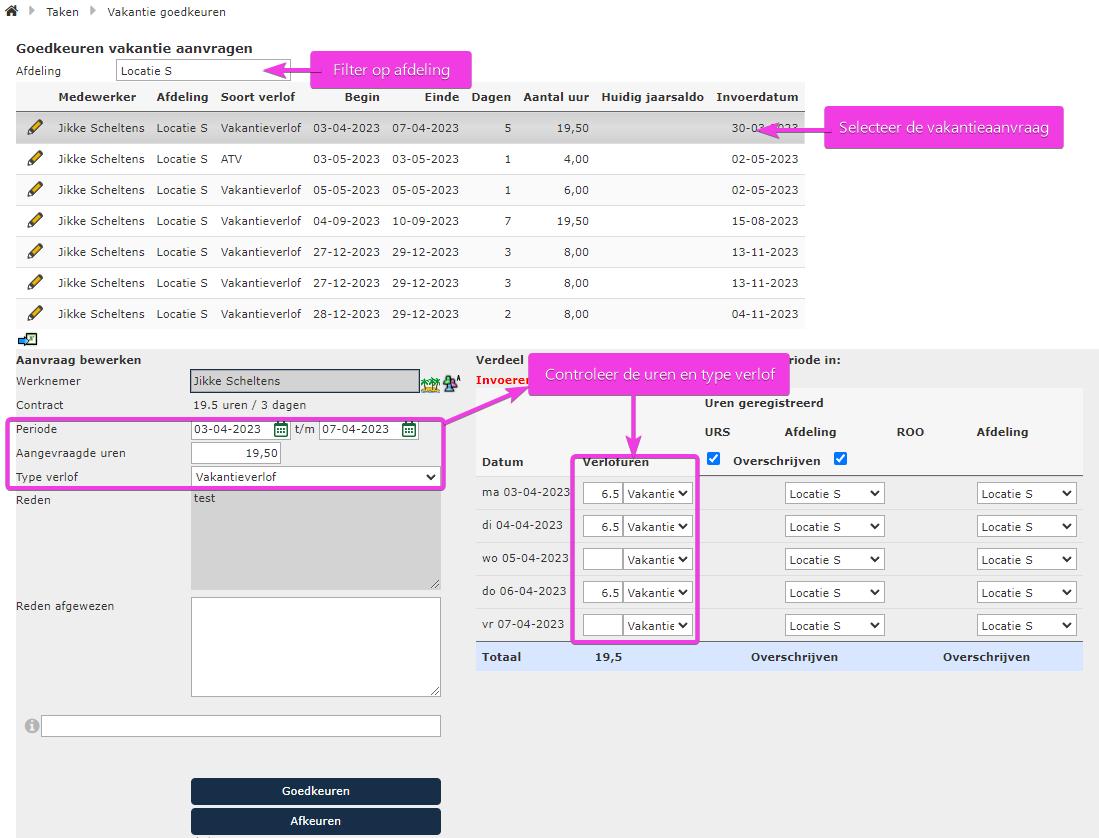
Hoe je de verlofmanager* van een afdeling of medewerker aanpast, lees je in onderstaand artikel.
*Het gebruikersaccount van de verlofmanager moet rechten hebben doormiddel van rol VAK2: Vakantie manager
Op de pagina Aanvraag goedkeuren komen alle verlofaanvragen binnen van medewerkers waarvan de ingelogde gebruiker verlofmanager is. Een klik op één van de aanvragen uit de lijst opent de details ervan. Na een controle en eventueel verdeling van de uren, kan de aanvraag goedgekeurd (ingepland) worden.
De pagina vakantie goedkeuren bestaat uit drie onderdelen.
- Lijst met alle openstaande verlofaanvragen
- De aanvraag bewerken zoals ingediend door de medewerker
- De details voor het verdelen van de uren in de urenregistratie en het rooster
Ter informatie
- Wanneer de urenregistratie al is afgesloten is het niet meer mogelijk om een vakantieaanvraag goed te keuren.
- Indien reeds ingeplande vakantie uren al gefiatteerd zijn, is het niet meer mogelijk om de vakantieaanvraag te muteren.
- Medewerker
- Soort verlof: welk type verlof de medewerker heeft aangevraagd (vakantie, TVT, zwangerschapsverlof, onbetaald verlof etc…)
- Begin- en einddatum
- Dagen: aantal dagen waaruit de periode bestaat
- Aantal uur: aantal ingegeven door de medewerker
- Saldo: actuele saldo vakantie-uren
Aanvraag bewerken #
Klik op een vakantie aanvraag om deze te bewerken en te beoordelen. Bewerkingen bestaan uit:
- Wijzigen periode
- Wijzigen type verlof
- Opgeven reden van afkeuren
Tip: wanneer een aanvraag afgekeurd wordt, dan wordt een e-mail met de reden naar de werknemer verstuurd.
Aanvraag goedkeuren #
Bij het openen van de vakantieaanvraag zal de knop “Goedkeuren” nog inactief (grijs) zijn. Pas wanneer de verlofuren voor de periode aansluiten bij de aangevraagde uren, kan op de knop “Goedkeuren” gedrukt worden.
- Verdeel de verlofuren over de periode
- Kies welk type verlofuren opgenomen gaat worden
- Kies op welke afdeling de uren geschreven moeten worden (dit is standaard de verloningsafdeling)
- Zorg dat het totaal zwart gekleurd is (bij rood sluit het nog niet aan)
- Klik op de knop goedkeuren
De goedgekeurde vakantieaanvraag wordt nu volgens de verdeling opgenomen in het rooster en de urenregistratie.
Voorbeeld rooster en urenregistratie #
Improductiviteit wordt in roosters gekenmerkt door een lichtrode kleur, productieve diensten zijn lichtblauw.
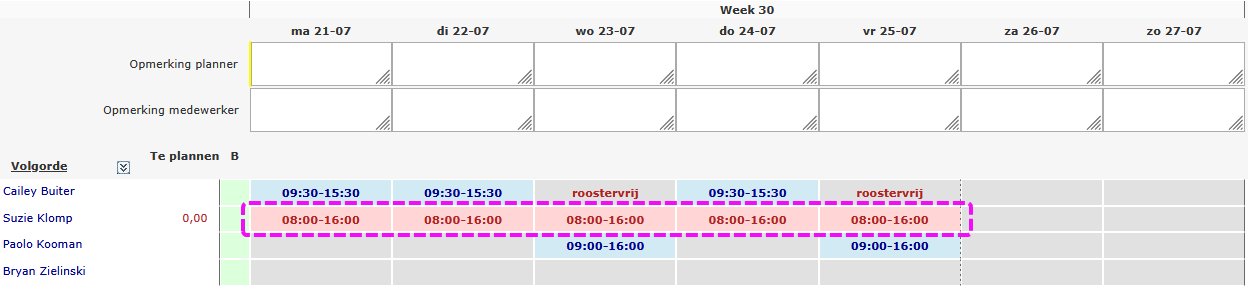
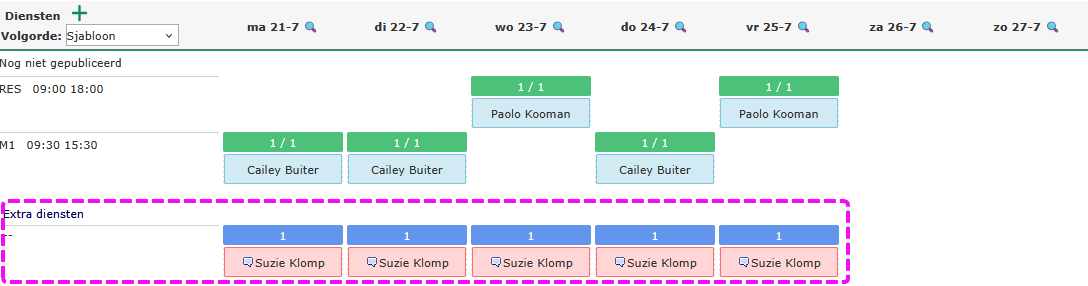
In de urenregistratie zie je direct aan de activiteit VAK dat er verlof geregistreerd is.
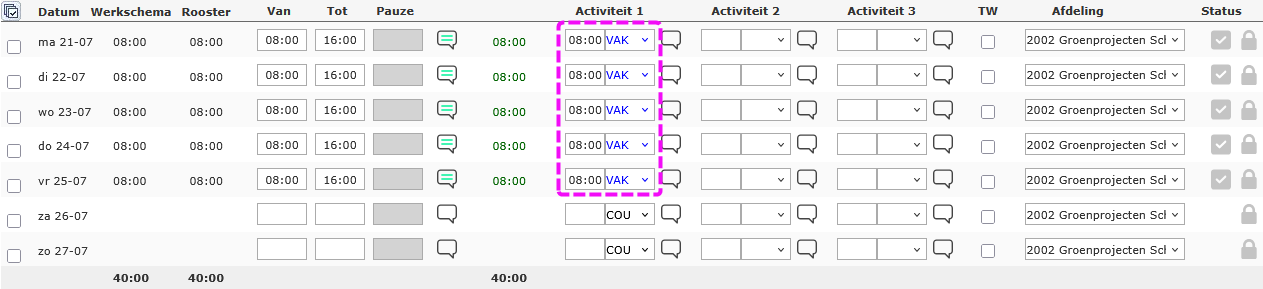
Aanvraag verwijderen #
Het is mogelijk om een goedgekeurde aanvraag te verwijderen. Dat doe je op pagina Verlof > Invoeren / bewerken > Aanvragen muteren.
Bij het verwijderen van een (goedgekeurde) verlofaanvraag worden ook de geregistreerde verlofuren in roosters en urenregistratie verwijderd. Tenzij die registraties tussentijds vanuit het rooster of urenregistratie zijn gemuteerd. Er bestaat een virtuele link tussen de goedgekeurde verlofaanvraag en de daarbij geregistreerde uren in roosters en urenregistratie. Die link komt te vervallen als er in die registraties iets wijzigt en zodoende worden de registraties niet samen verwijderd met het verwijderen van de aanvraag. Die registraties zul je dan handmatig moeten verwijderen.
Vakantie jaaroverzicht #
Dit artikel gaat over het rapport Vakantie jaaroverzicht dat medewerkers kunnen opvragen via het medewerker loket. Dit rapport is ook beschikbaar op de pagina Uren → Rapporten → Vakantie jaaroverzicht.
Het op deze pagina getoonde rapport toont per maand de actuele gegevens betreffende vakantie uren van de medewerker. Het eindsaldo van de ene maand is het beginsaldo van de volgende maand. Beginsaldi in de maand januari worden overgenomen uit het vorige jaar.
De geregistreerde uren VAK worden opgehaald uit de urenregistratie en worden getoond in de kolom Geregistreerd. Wachtdagen zijn de eerste ziektedagen welke verrekend worden met vakantie-uren, deze uren worden in de urenregistratie vastgelegd middels de activiteit WDV1.
De kolom ingrepen toont de opbouw vakantie-uren welke verstrekt worden op de pagina Uren → Collectief verstrekken. Opbouw wordt berekend op basis van het voor de medewerker ingestelde cao en de contracturen per week.
1. Afhankelijk van de werkwijze van de werkgever of wachtdagen gehanteerd worden.